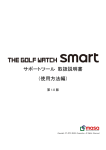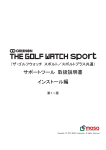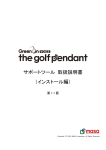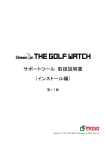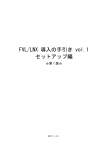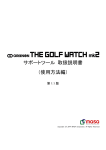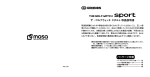Download サポートツール 取扱説明書 (インストール編)
Transcript
サポートツール 取扱説明書 (インストール編) 第 1.0 版 Copyright (C) 2015 MASA Corporation, All Rights Reserved. 目次 1. はじめに ................................................................................................................................................................................................................... 3 1.1. 2. 動作環境.................................................................................................................................................................................................................. 4 2.1. 3. 保証規定 ........................................................................................................................................................................................................ 3 注意事項 ........................................................................................................................................................................................................ 4 サポートツールのインストール ........................................................................................................................................................................ 5 3.1. サポートツールのダウンロード .............................................................................................................................................................. 5 3.2. サポートツールのインストール .............................................................................................................................................................. 8 4. サポートツールのバージョンアップ ............................................................................................................................................................. 13 5. サポートツールの削除..................................................................................................................................................................................... 13 5.1. サポートツールの削除 ........................................................................................................................................................................... 13 ※ パソコン(Adobe Reader)でご覧の場合は、目次の各章・節をクリックすると、その章・節へジャンプします。 また、Adobe Reader の「しおり」アイコン をクリックするとしおりが表示され、各章・節へのジャンプを簡単に行うこ とができます。 2 1. はじめに グリーンオン『ザ・ゴルフウォッチ スマート』 サポートツール(以下「サポートツール」と記述します)とは、以下の機 能を持つパソコン向けのソフトウェアです。 (1) スコア/ショット履歴データの保存 (2) スコア/ショット履歴データの消去 (3) ランニングログ(Run ログ)データの保存 (4) Run ログデータの消去 (5) コースデータの更新 (6) ファームウェアの更新 すなわち、パソコンからのグリーンオン『ザ・ゴルフウォッチ スマート』に対する情報の読み書きは、全てサポートツ ールを通して行うこととなります。 本マニュアルにおいては、サポートツールのダウンロード、インストール、バージョンアップ、削除の方法を記述して おります。使用方法につきましてはサポートツール取扱説明書(使用方法編)をご参照ください。 ※ 本サポートツールはグリーンオン『ザ・ゴルフウォッチ スマート』専用ツールです。他の GPS キャディーでのご 利用はできません。 1.1. 保証規定 サポートツールの保証規定は、グリーンオン『ザ・ゴルフウォッチ スマート』本体の保証規定に準じます。 グリーンオン『ザ・ゴルフウォッチ スマート』本体の保証規定につきましては、グリーンオン『ザ・ゴルフウォッチ スマ ート』保証書をご参照ください。 サポートツールの対応 OS は Windows Vista / Windows 7 / Windows 8 / Windows 8.1 ですが、すべてのパソコンで の動作を保証するものではありません。 特に以下のパソコンについては動作保証いたしかねます。 自作パソコン プリインストールされている OS 以外の OS に変更したパソコン 日本語版以外の OS をインストールしたパソコン また、以下のような場合は本体の保証期間内であっても有償修理となります。 サポートツールまたは更新データの不正な改変に起因するサポートツールの誤動作や本体の故障 不適切なソフトウェアを同時に使用したことによるサポートツールの誤動作や本体の故障 コンピュータウィルスへの感染に起因するサポートツールの誤動作や本体の故障 3 2. 動作環境 サポートツールは、以下の条件を満たすパソコンにて動作します。 CPU Celeron 2GHz 以上推奨 メモリ 1GB 以上(2GB 以上推奨) 空き領域 100MB 以上 USB 2.0 以上×1 ポート Microsoft Windows Vista 日本語版 Microsoft Windows 7 日本語版 Microsoft Windows 8 日本語版 Microsoft Windows 8.1 日本語版 HDD USB OS のいずれか(サポートツールは 32 ビット OS と 64 ビット OS の両方で動作します。) ※ Mac OS には対応しておりません。 本マニュアルにおいては、Windows 7 および Internet Explorer 11 の画面イメージをもとに操作方法の説明を記述し ています。 ※ Internet Explorer 以外のブラウザにつきましては、Firefox、Google Chrome、Opera、Safari での動作確認を行 っておりますが、本取扱説明書にはブラウザ毎のダウンロード手順の記述を行 っておりません。Internet Explorer 以外のブラウザにつきましては自己責任にてご利用ください。 ※ Internet Explorer 各バージョンのダウンロード手順につきまして詳しくは、グリーンオン Web サイトの、グリーン オン倶楽部ヘルプ「ダウンロード方法」を参照してください。 2.1. 注意事項 サポートツールを動かすパソコンに関しまして、以下の点にご注意ください。 サポートツール、デバイスドライバ、更新ファイルをダウンロードしようとした際にセキュリティソフトが動作してダ ウンロードができない場合は、一時的にセキュリティソフトを無効とした状態でダウンロードを行ってください。 ヒューマン インターフェース デバイス(HID)へのアクセスを行う常駐プログラムが動作している場合は誤動作 の原因となる可能性がありますので、常駐プログラムの動作を停止した状態でサポートツールを使用してくださ い。 4 3. 3.1. サポートツールのインストール サポートツールのダウンロード 以下の手順にて、グリーンオン『ザ・ゴルフウォッチ スマート』のサポートツールをダウンロードします。 ※ はじめてお使いになる時のみ行います。 (1) グリーンオン倶楽部にログインし、「ユーザメニュー」の「ダウンロード情報」をクリックします。 クリック (2) 「ダウンロード」の「ザ・ゴルフウォッチ スマートをお持ちの方はコチラ」をクリックします。 クリック 5 (3) 「ザ・ゴルフウォッチスマート関連」の「サポートツール 32/64 ビット兼用」をクリックします。 クリック クリックすると、サポートツールのダウンロードページが表示されます。 6 (4) 「ザ・ゴルフウォッチ スマートのサポートツール」の「ダウンロード」をクリックします。 クリック ※ OS やブラウザ(Internet Explorer)のバージョンにより、以降(5)、(6)のダウンロード手順が本マニュアルと異な ることがあります。ダウンロード手順につきましては、グリーンオン Web サイトの、グリーンオン倶楽部ヘルプ 「ダウンロード方法」を参照してください。 (5) 以下のようにブラウザ下部にダイアログが表示されます。「保存」ボタン右側の「▼」をクリックし、表示されるメニ ューの「名前を付けて保存」をクリックしてインストーラファイルの保存を行います。 クリック→「名前を付けて保存」 (6) ここでは「デスクトップ」に保存します。「名前を付けて保存」ダイアログ左部分の「デスクトップ」をクリックし、「保 存」をクリックします。 (ア)クリック (イ)クリック ウインドウ左側に上図のように「デスクトップ」が表示されていない場合は、ウインドウ左下の「フォルダーの参照」 をクリックしてください。 7 3.2. サポートツールのインストール 以下の手順にて、グリーンオン『ザ・ゴルフウォッチ スマート』のサポートツールをインストールします。 ※ はじめてお使いになる時のみ行います。 (1) デスクトップ上の GC01_installer.zip のアイコンを右クリックし、「すべて展開」をクリックしてインストーラを展開し ます。 右クリック→すべて展開 (2) 展開された GC01_installer フォルダーの中の setup.exe のアイコンをダブルクリックします。 ダブルクリック (3) パソコンに Microsoft .NET Framework 4 以降がインストールされていない場合は以下の(ア)の画面が表示され ます。この場合は以下(ア)~(ウ)の手順で Microsoft .NET Framework 4 Client Profile のインストールを行ってく ださい。 ※ パソコンに Microsoft .NET Framework 4 以降がインストールされている場合は以下の(ア)の画面は表示さ れません。この場合は(4)の手順からインストールを継続してください。) (ア) 「同意する」ボタンをクリックします。 8 (イ) 以下のように「ユーザーアカウント制御」ダイアログが表示されることがあります。このような場合は「続行」 または「はい」をクリックしてください。 クリック クリック (Windows 7 の場合) (Windows Vista の場合) (ウ) インストールが行われますので、完了までお待ちください。完了すると(4)の画面が表示されます。 (4) 「次へ」をクリックします。 クリック 9 (5) インストールフォルダー、ユーザー設定を変更せずに「次へ」をクリックします。 クリック (6) 「次へ」をクリックします。 クリック 10 以下のように「ユーザーアカウント制御」ダイアログが表示されることがあります。このような場合は「許可」また は「はい」をクリックしてください。 クリック クリック (Windows Vista の場合) (Windows 7 の場合) (7) インストールが行われますので、完了までお待ちください。完了すると(8)の画面が表示されます。 11 (8) 「閉じる」をクリックして、インストールを終了します。 クリック (9) インストールが完了すると、デスクトップに「THE GOLF WATCH smart」、スタートメニュー→すべてのプログラム →MASA フォルダーに、「GREENON THE GOLF WATCH smart サポートツール」のショートカットが作成されます。 ※ インストール完了後は、デスクトップにあるインストーラの ZIP ファイルや、ZIP ファイルを展開して出来上 がったフォルダーを削除しても問題はありません。 12 4. サポートツールのバージョンアップ サポートツールを新しいバージョンに更新する場合は、以下の手順にて行います。 (1) 「3.2 サポートツールのインストール」の手順に従い、新しいバージョンのサポートツールをインストールします。 ※ サポートツールを更新する場合は、旧バージョンのサポートツールや Microsoft .NET Framework の削除は 不要です。 5. サポートツールの削除 サポートツールを削除する場合は、以下の手順にて行います。 5.1. サポートツールの削除 サポートツールを削除する場合は、以下の手順にて行います。 (1) 「スタート」→「コントロールパネル」を選択し、コントロールパネルを開きます。 (2) 「プログラムと機能」を開きます。 (3) 「プログラムと機能」画面の「現在インストールされているプログラム」一覧より、 「GREENON_THE_GOLF_WATCH_SMART」を選択して「アンインストール」をクリックします。 (イ)クリック (ア)選択 (10) 以下のように確認ダイアログが表示されますので、「はい」をクリックします。 クリック (4) サポートツールのアンインストールが行われます。 13 ここで、以下のように「ユーザーアカウント制御」ダイアログが表示されることがあります。このような場合は「許 可」または「はい」をクリックしてください。 クリック クリック (Windows Vista の場合) (Windows 7 の場合) 14